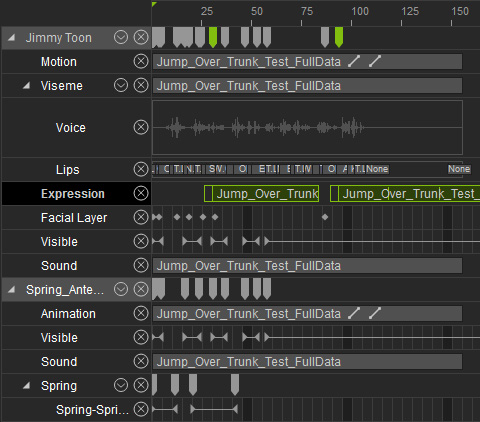分離動作群組以利時間軸編輯
iClone 集結動作段落、關鍵格或開關成群組,簡化使用法;除了基本的編輯如複製貼上外,拖曳、循環、加速、減速、切斷或刪除群組中任一元素時,其它動作資料也會一併調整。
然而,如果要各別針對其中段落細調,例如其中的關鍵格或開關,就需要進行分離功能,將群組解散,再進一步調整。
產生群組資料的方式
- 伴隨附著配件而來的角色表演
角色穿戴上智慧型配件後,就會取得更多來自該配件的新能力。命令角色進行這些動作時,iClone 會自動將角色動作及配件動態群組化。
-
套用翅膀配件至標準角色。

- 在角色上按右鍵,選取右鍵選單中的移動 >> Fly Backward 指令,然後在地面上點一下,指定移動目的地。
-
角色會產生飛行動作。同時,翅膀也產生拍打動態。而此兩種資料會自動在時間軸中群組化。
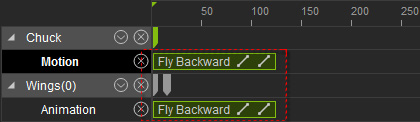
-
如果編輯段落(例如循環),群組中的其它段落也會同時受此操作影響。
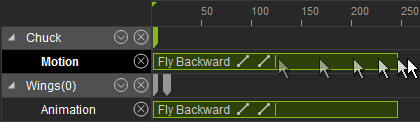
-
套用翅膀配件至標準角色。
- 角色操作智慧型道具
角色被命令操作智慧型道具時,也會產生身體動作及智慧型道具動態形成的群組。
-
選取角色。

- 在智慧型道具上按一下右鍵,然後從右鍵選單中選取操作指令,指示角色與智慧型角色互動。
-
操作完成後,結合身體動作、智慧道具動態甚至連結關鍵格資料的群組就會自動產生。
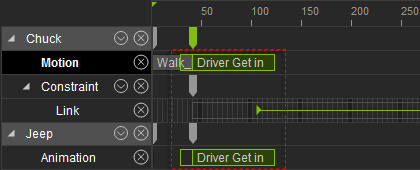
-
編輯(例如拖曳)群組中任何元素。群組中的其它段落也會自動同時反應。
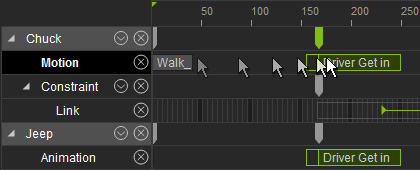
-
選取角色。
- 角色套用的 MotionPlus
當某角色及其穿戴的配件,與其它角色相同時,就能透過 MotionPlus 格式,彼此互換動作資料。角色套用 MotionPlus f檔後,從檔案中來的資料,也會自動形成群組。
-
產生角色對附著道具,然後以任何方式驅動兩者。

-
使用擷取段落功能產生 MotionPlus 檔案,勾選要併入檔案中的資料(如果不確定哪些要勾選,就全勾選)。
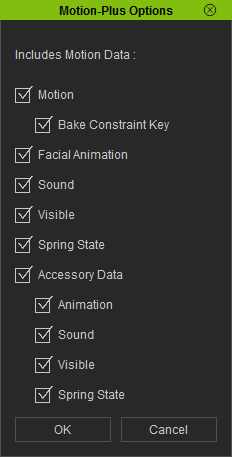
-
產生另外一名角色並以相同結構穿戴上相同的配件。

-
將產生的 MotionPlus 檔案套用至新角色。

-
編輯(例如減速)群組中任何元素。群組中的其它段落也會自動同時反應。
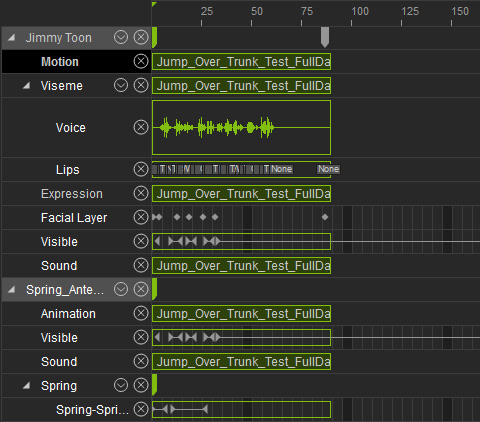
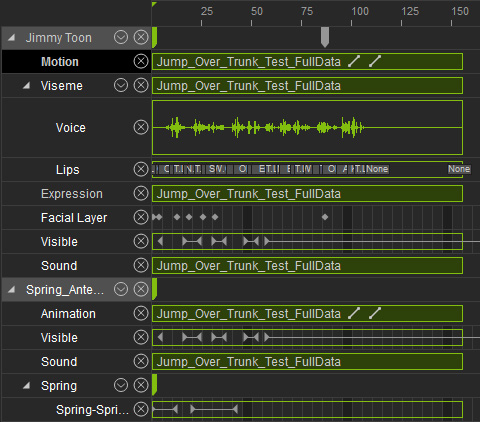
拖曳任一段落右邊緣便能整體減速。
 註:
註:雖然能跨軌編輯整段動作群組,臉部層關鍵格則依預設不自動納入群組。請注意稍後的任何調整都不會影響到該軌中的關鍵格。
-
產生角色對附著道具,然後以任何方式驅動兩者。
分離群組進行各別資料編輯
除了整個群組進行調整,也可以解散群組,以便能進行群組中各別資料調整。本節則以套用了 MotionPlus、穿戴著動態配件、邊說邊動的角色為例。
-
角色及其配件套用 MotionPlus 之後,來自該檔案的資料將會在時間軸中群組化,如圖所示。
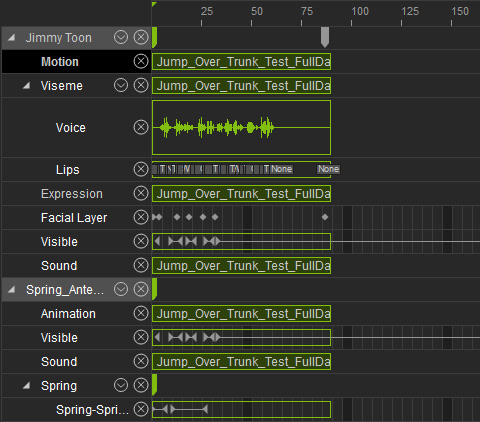
-
在群組中的任一片段型資料上按右鍵,選取右鍵選單中的切開指令。
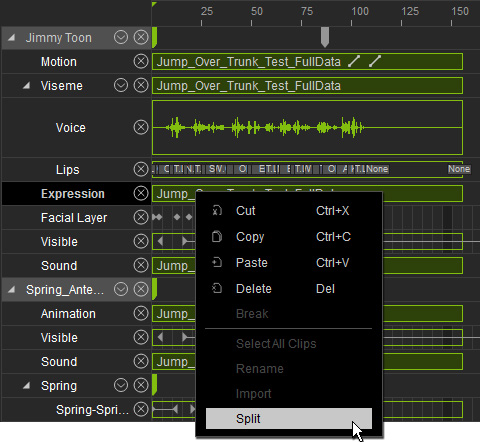
-
群組中的資料可在切開指令後獨立編輯。